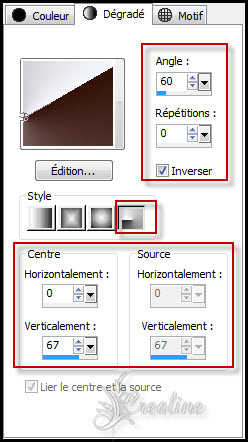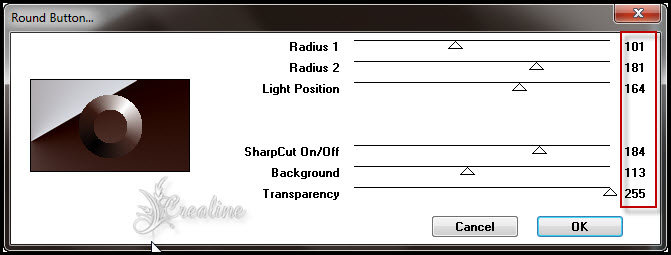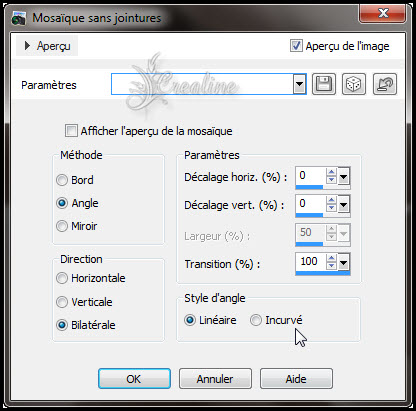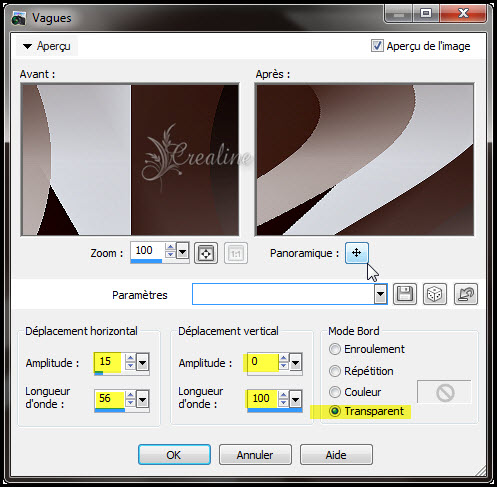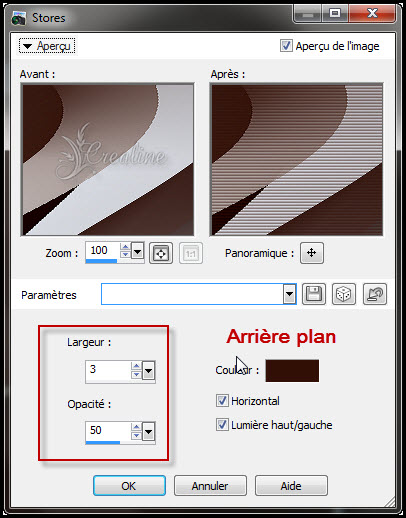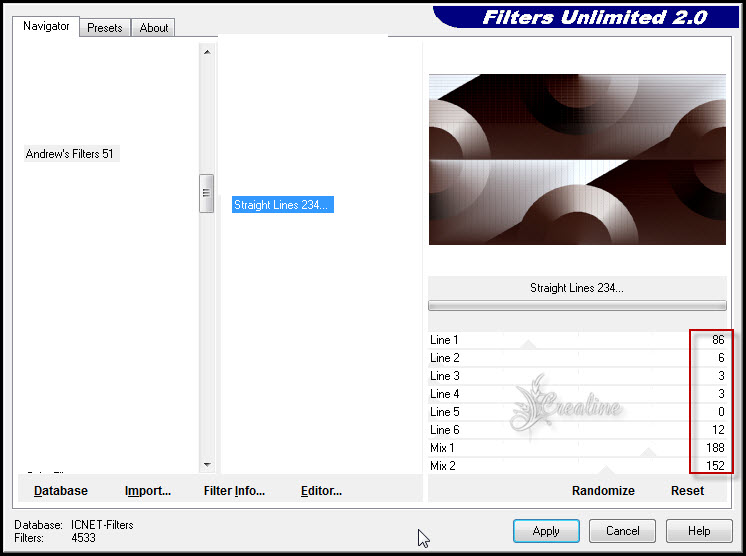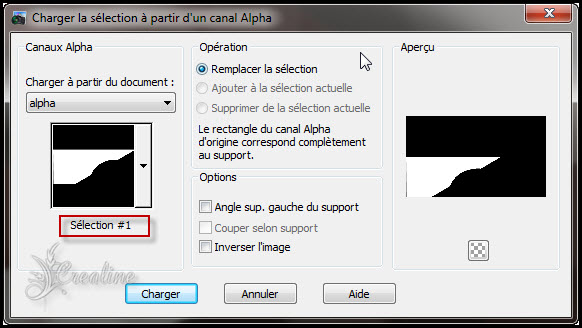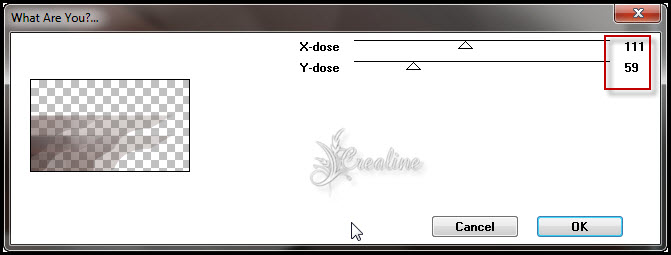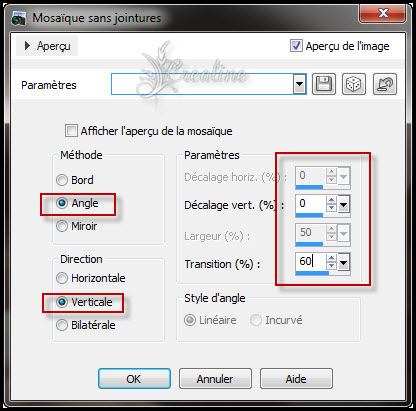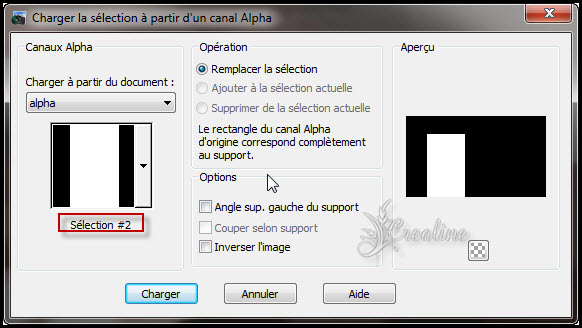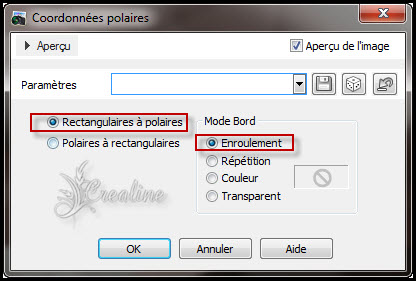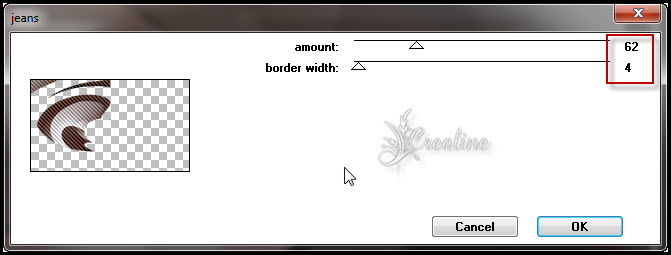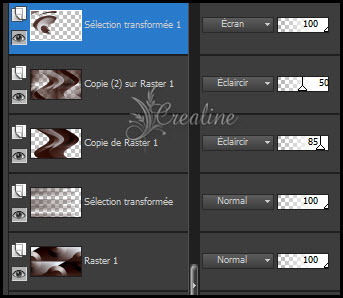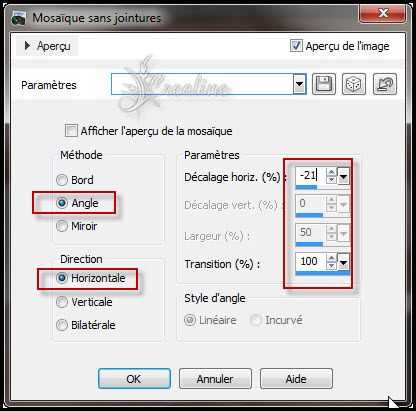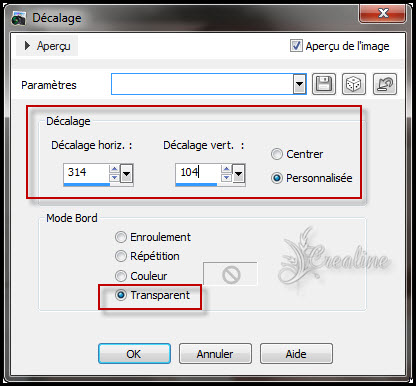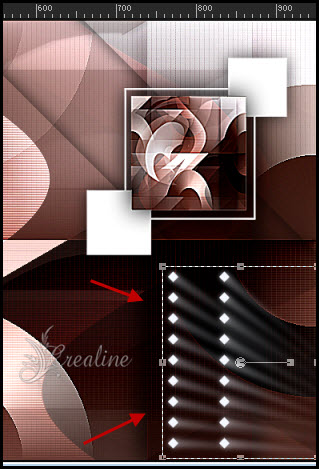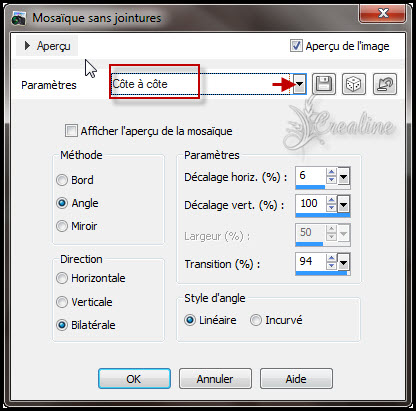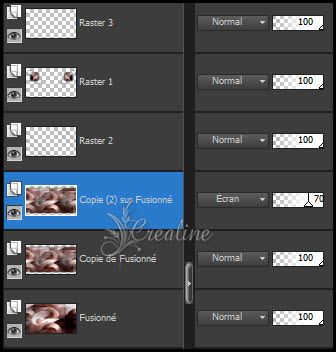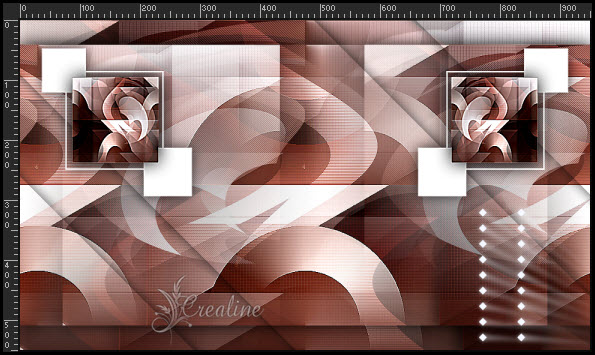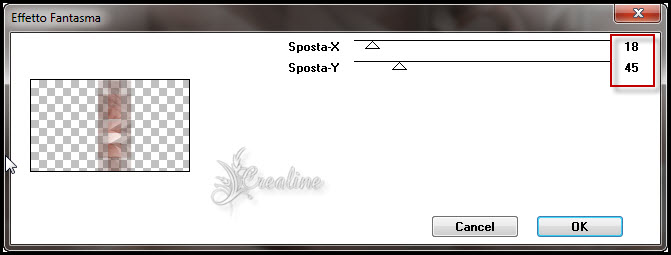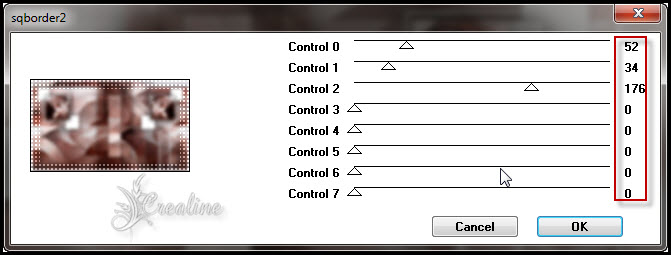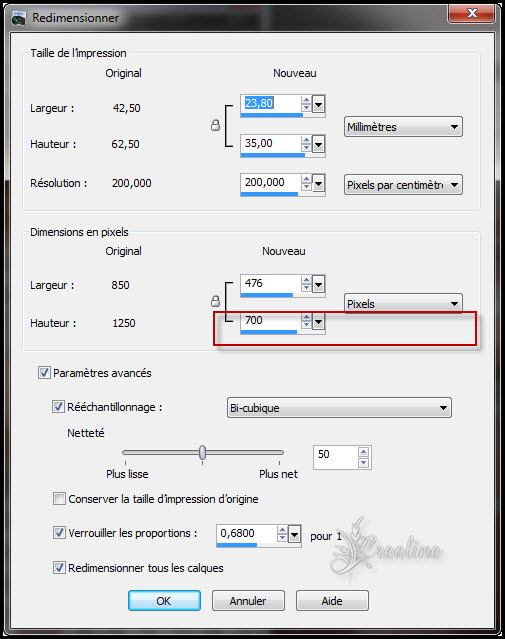|
*** Léonnie ***
Ce tutoriel a été réalisé avec Psp x5 Mais peux être fait avec d’autres versions ************** Pour proposé mes tutoriels sur votre forum ou groupe Merci de m’en faire la demande ***** Si vous publiez votre création sur un site ou blog Merci de mettre un lien vers le tutoriel Merci de votre compréhension
Les tubes que j'utilise pour mes tutoriels Ont été reçue sur des groupes des auteurs des tubes Dont J’ai l’autorisation pour les employés Ou Ont été trouvé sur le net, par mes nombreuses recherches Si un de ces tubes vous appartient, merci de me Contacter Pour que je puisse ajouter le lien vers votre site Pour installer les presets Alien skin Eyes candy Impact-Texture-Nature ect... Double ou simple clic gauche 'selon vos réglages) sur le preset Il s’installe automatiquement dans le dossier setting de Alien Skin -eyes candy impact5 ***** Pour les filtres si vous avez une Icone comme celle ci Vous devez l'importé absolument dans votre filtre Unlimited 2 Comment importer vos filtres dans Unlimited Ici ***** Comment installer les scripts Cliquez Ici Pour avoir la fonction Miroir et retourner Dans les versions Psp x4 , X5 - X6 A partir de la X7 ils sont à nouveau accessibles ***** Et les dégradés manquant (premier plan/Arrière plan Corel_06_029) depuis la version X5 Cliquez Ici *****
Couleur avant plan : #f4f7fe Couleur arrière plan : #331108 1. Préparé un dégradé Radial comme ci dessous
Ouvrir votre calque Alpha sélection dans votre psp /Maj D pour le dupliquer Nous travaillons sur la copie Versez dans votre calque le dégradé Effet/modules externes/VM Toolbox/Round Button
Effet /modules externes/Simple/Top Bottom Wrap Effet/effet image/mosaïque sans jointures
Réglage /Netteté/netteté 2. Calque/dupliquer Image/rotation libre /droite /Libre 90°
Effet/effet distorsion /Vagues
Passez ce calque en mode Eclaircir Effet/effet texture/store
Baisser l’opacité de ce calque à 85 Calque /dupliquer Effet/effet image /Mosaïque sans jointures Même paramètres que précédent Passez l’opacité de ce calque à 50 3. Positionnez vous sur votre fond (Raster 1) Effet/modules externes/unlimited/Andrew’s Filters 51/Straight Lines 234
Réglage /neteté/netteté 4. Toujours positionnez sur votre raster 1 (fond) Sélection/charger à partir du canal alpha la sélection 1
Sélection/transformer la sélection en calque Désélectionner tout Effet/modules externes/Toadies/What Are You
Appliquer une ombre portée de 0/10/30/5 noir Effet/effet image/mosaïque sans jointures
Réglage /Netteté/netteté 5. Positionnez vous à nouveau sur votre raster 1 (fond) Sélection/charger à partir du canal alpha la sélection 2
Transformer la sélection en calque Calque/agencer ou réorganiser vers le haut de pile Passer ce calque en mode Ecran Désélectionner tout Effet /effet distorsion/Coordonnées Polaires
Répéter une fois l’effet Coordonnées Polaires avec les mêmes paramètres Effet/modules externes/Penta Com/Jeans (par défaut)
6. A ce stade vous avez ceci
Et votre tag ressemble a ceci
7. Positionnez vous sur le raster 1 (fond) Sélection/charger à partir du canal alpha la sélection 3
Sélection/transformer la sélection en calque Calque/agencer et réorganiser /déplacer en haut de pile Appliquer une ombre portée de 0/0/100/40 noir Répéter l’ombre portée une fois Désélectionner tout Passez ce calque en mode Lumière douce ou autres Calque /dupliquer Effet /effet image/mosaïque sans jointures
Effet/effet bord/accentuer davantage Fusionner les calques visibles 8. Activer votre déco_1_crealine Edition/Copie spécial/Copier avec fusion Et coller comme nouveau calque en Haut de pile Effet/effet image/décalage
Positionnez vous sur votre fond (fusionné) Edition/copier Retourner sur votre raster 1 (le cadre) Sélectionner le carré blanc au centre de votre cadre Avec votre baguette magique /tolérance et progressivité sur 0 Edition/coller dans la sélection Appliquer une ombre portée de 0/0/100/40 noir Réglage/netteté/davantage de netteté Désélectionner tout Appliquer une ombre portée de 0/0/70/30 noir Calque/dupliquer Image /miroir Fusionner avec le calque du dessous Netteté/netteté davantage 9. Activer votre tube déco_2_crealine Édition/copier/édition/coller comme nouveau calque Calque /agencer ou réorganiser /déplacer vers le bas 10. Activer votre déco_3_crealine Édition /copier Vous placez en haut de pile sur votre tag Edition/coller comme nouveau calque Placer en bas à droite comme ci-dessous
Réglage/netteté/davantage de netteté 11. Placez-vous sur votre fond (fusionné) Calque /dupliquer Image/redimensionner à 85 % tous les calques décoché Effet/effet image/mosaïque sans jointures Côte à côte
Réglage/netteté/netteté Appliquer une ombre portée de 0/0/100/40 noir Calque/dupliquer Passez ce calque en mode Ecran Baisser l’opacité à 70 12 A ce stade nous avons ceci
Et votre tag ressemble à ceci
Fusionner les calques visibles 13 Sélection/charger à partir du canal alpha la sélection 4
Sélection/transformer la sélection en calque Désélectionner tout Effet /modules externes/It@lian Editors Effect/ Effetto Fantasma
Réglage/netteté/netteté davantage Passez ce calque en mode Lumière dur ou autres Appliquer une ombre portée comme ci-dessus Encore en mémoire 14 Toujours positionnez sur la sélection transformée Charger à partir du canal alpha la sélection 5
Transformer la sélection en calque Désélectionner tout Fusionner les calques visibles 15. Calque/nouveau calque
Remplir de la couleur avant plan (claire) Sélection/modifier /Contracter de 5 Supprime ou delet au clavier Sélection/inverser Appliquer une ombre portée de 0/0/50/40 noir Désélectionner tout Fusionner avec le calque du dessous 16 Calque /dupliquer Image redimensionner à 90% tous les calques décochés Placez-vous sur votre fond (fusionné) Réglage /flou/flou gaussien sur 10 Effet /modules externes/AFS Import /Sqborder 2
Réglage/netteté/netteté 17 Vous repositionnez le calque de haut de pile (copie fusionné) Appliquer une ombre portée de 0/0/100/40 noir Image/ajouter des bordures de 2 pixels couleur avant plan (claire) 2 pixels de couleur arrière plan (foncé) 50 pixels de couleur avant plan (claire) 18 Activer votre tube 97-2013-woman-by Robin2765 Dupliquer (Shift D ) /fermer l’original Supprimer les filigranes Image/ redimensionner à 700 de hauteur
Édition /collé comme nouveau calque Image/miroir Déplacez légèrement vers la gauche comme modèle Netteté/netteté Appliquer une ombre portée
Fusionner tout aplatir 19 Ajouter un nouveau calque Signer votre tag Image /ajouter une bordure de 1 pixel couleur arrière plan (foncé) Image /redimensionner votre tag à 1000 pixels Enregistrer en Jpeg ******************* Voila c’est terminée J’espère que vous avez passé un agréable moment en réalisant ce tutoriel ©Crealine 17 Mai 2013
Pour être informer de la parution de mes nouveaux Tutoriels Inscrivez vous à la Newsletter ci dessous Je remercie Jo pour avoir testé mon tuto
Vous trouverez vos réalisations ci dessous Tous droits réservés©crealine |